Szerző:
Joan Hall
A Teremtés Dátuma:
2 Február 2021
Frissítés Dátuma:
1 Július 2024
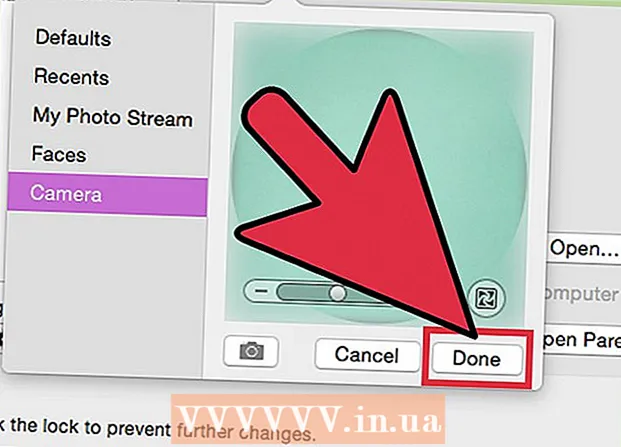
Tartalom
- Lépések
- Rész 1 /3: A profilkép elérése
- 2. rész a 3 -ból: Hogyan válasszunk képforrást
- Rész 3 /3: A webkamera képének használata
A Mac -en lévő profilképet felhasználói képnek is nevezik. Ez akkor jelenik meg, amikor bejelentkezik Mac -fiókjába, és amikor az iChat és a Címjegyzék alkalmazásokat használja. Általában egy profilkép kerül telepítésre a Mac első beállításakor, de módosíthatja a Rendszerbeállításokban.
Lépések
Rész 1 /3: A profilkép elérése
 1 Nyissa meg az Apple menüt. Ezután kattintson a Rendszerbeállítások> Felhasználók és csoportok elemre.
1 Nyissa meg az Apple menüt. Ezután kattintson a Rendszerbeállítások> Felhasználók és csoportok elemre.  2 Jelentkezzen be rendszergazdaként. Először kattintson a lakat ikonra, majd adja meg rendszergazdai nevét és jelszavát.
2 Jelentkezzen be rendszergazdaként. Először kattintson a lakat ikonra, majd adja meg rendszergazdai nevét és jelszavát.  3 Válassza ki azt a felhasználói fiókot, amelynek képét módosítani szeretné. Kattintson a képre. Megnyílik egy menü, ahol kiválaszthatja a kép forrását.
3 Válassza ki azt a felhasználói fiókot, amelynek képét módosítani szeretné. Kattintson a képre. Megnyílik egy menü, ahol kiválaszthatja a kép forrását. - Ezenkívül most egyszerűen áthúzhatja a képet a felhasználói fiók ablakába.
2. rész a 3 -ból: Hogyan válasszunk képforrást
 1 Válasszon egy képkategóriát. A kategóriák az alapértelmezett (az OS X -ben előre telepített képek), a legutóbbi (a legutóbb használt képek) és a hivatkozott (a névjegyekből származó képek) kategóriák. Kiválaszthatja az "Arcok" opciót is, hogy a rendszer automatikusan felismerje és kinyerje az arcokat a mentett képekből. Válassza az iCloud Fotók lehetőséget az iCloudba feltöltött kép használatához. A webkamerával készített fénykép használatához ugorjon a következő szakaszra.
1 Válasszon egy képkategóriát. A kategóriák az alapértelmezett (az OS X -ben előre telepített képek), a legutóbbi (a legutóbb használt képek) és a hivatkozott (a névjegyekből származó képek) kategóriák. Kiválaszthatja az "Arcok" opciót is, hogy a rendszer automatikusan felismerje és kinyerje az arcokat a mentett képekből. Válassza az iCloud Fotók lehetőséget az iCloudba feltöltött kép használatához. A webkamerával készített fénykép használatához ugorjon a következő szakaszra. - Aktiválja az iCloud Fotótárat, mielőtt képforrásként használja. Ehhez nyissa meg az Apple menüt, és kattintson a Rendszerbeállítások> iCloud> Beállítások (a Fotók mellett)> iCloud Fotótár elemre.
 2 Kattintson a "Módosítás" gombra a kép alatti gombon. Ez nagyítja és kivágja.
2 Kattintson a "Módosítás" gombra a kép alatti gombon. Ez nagyítja és kivágja.  3 Kattintson a kívánt fényképre, majd a "Kész" gombra. A profilkép megváltozik.
3 Kattintson a kívánt fényképre, majd a "Kész" gombra. A profilkép megváltozik.
Rész 3 /3: A webkamera képének használata
 1 Kattintson a Kamera elemre. Ez az opció a menüben jelenik meg, amely az aktuális felhasználói képre kattintva nyílik meg; ugyanabban a menüben más képforrásokat is talál.
1 Kattintson a Kamera elemre. Ez az opció a menüben jelenik meg, amely az aktuális felhasználói képre kattintva nyílik meg; ugyanabban a menüben más képforrásokat is talál.  2 Nyomja meg a megjelenő exponáló gombot. A beépített vagy számítógéphez csatlakoztatott kamera három másodperces késleltetés után készít fényképet.
2 Nyomja meg a megjelenő exponáló gombot. A beépített vagy számítógéphez csatlakoztatott kamera három másodperces késleltetés után készít fényképet.  3 Kattintson a "Módosítás" gombra a kép alatt. Szükség szerint vágja le.
3 Kattintson a "Módosítás" gombra a kép alatt. Szükség szerint vágja le.  4 Kattintson a Befejezés gombra. A profilkép megváltozik.
4 Kattintson a Befejezés gombra. A profilkép megváltozik.



